Microsoft har flyttet de fleste kontrollpanelfunksjonene til Innstillinger-brukergrensesnittet i Windows 10, og på et tidspunkt kan det klassiske kontrollpanelet fjernes helt. Innstillinger-panelet har forskjellige kategorier: System, enheter, telefon, nettverk og Internett, personalisering, apper, kontoer, tid og språk, spill, brukervennlighet, Cortana, personvern, oppdatering og sikkerhet, og blandet virkelighet.
Alle disse kategoriene har forskjellige undersider, hvorav de fleste er tilgjengelige ved å bruke ms-settings: URI-kommandoen direkte. Listen over ms-settings: URI er dokumentert i posten Start Windows 10 Settings Pages ved å bruke URL-snarveier til ms-innstillinger, og her av Microsoft.
Legg til “Innstillinger” -menyen på skrivebordet
Hvis du vil legge til Windows 10 “Innstillinger” -kategoriene i skrivebordets høyreklikk på cascading-menyen, kan du bruke registerredigering som er omtalt i dette innlegget. Det kreves ingen administrative rettigheter for å bruke denne registerredigeringen, ettersom vi implementerer den overlappende menyen bare for den gjeldende brukerprofilen.
Windows Registerredigering versjon 5.00 [HKEY_CURRENT_USER \ SOFTWARE \ Classes \ DesktopBackground \ Shell \ Settings] "Position" = "Midt" "Ikon" = "SystemSettingsBroker.exe" "SubCommands" = ""; Innstillinger hjem [HKEY_CURRENT_USER \ SOFTWARE \ Classes \ DesktopBackground \ Shell \ Settings \ shell \ 01subcmd] "Icon" = "SystemSettingsBroker.exe" "MUIVerb" = "Innstillinger" [HKEY_CURRENT_USER \ SOFTWARE \ Classes \ DesktopBackground \ Shell \ Settings \ shell \ 01subcmd \ command] @ = "explorer ms-innstillinger:"; System [HKEY_CURRENT_USER \ SOFTWARE \ Classes \ DesktopBackground \ Shell \ Settings \ shell \ 02subcmd] "CommandFlags" = dword: 00000020 "MUIVerb" = "System" [HKEY_CURRENT_USER \ SOFTWARE \ Classes \ DesktopBackground \ Shell \ Settings \ shell \s 02 ] @ = "explorer ms-settings: display"; Enheter [HKEY_CURRENT_USER \ SOFTWARE \ Classes \ DesktopBackground \ Shell \ Settings \ shell \ 03subcmd] "MUIVerb" = "Enheter" [HKEY_CURRENT_USER \ SOFTWARE \ Classes \ DesktopBackground \ Shell \ Settings \ shell \ 03subcmd \ command] @ = explorer innstillinger: Bluetooth "; Nettverk og Internett [HKEY_CURRENT_USER \ SOFTWARE \ Classes \ DesktopBackground \ Shell \ Settings \ shell \ 04subcmd] "MUIVerb" = "Network && Internet" [HKEY_CURRENT_USER \ SOFTWARE \ Classes \ DesktopBackground \ Shell \ Settings \ shell \ 04subcmd \ command] @ "explorer ms-settings: nettverk"; Personalisering [HKEY_CURRENT_USER \ SOFTWARE \ Classes \ DesktopBackground \ Shell \ Settings \ shell \ 05subcmd] "MUIVerb" = "Personalisering" [HKEY_CURRENT_USER \ SOFTWARE \ Classes \ DesktopBackground \ Shell \ Settings \ shell \ 05subcmd \ command] @ = explorer innstillinger: personalisering "; Apps [HKEY_CURRENT_USER \ SOFTWARE \ Classes \ DesktopBackground \ Shell \ Settings \ shell \ 06subcmd] "MUIVerb" = "Apps" [HKEY_CURRENT_USER \ SOFTWARE \ Classes \ DesktopBackground \ Shell \ Settings \ shell \ 06subcmd \ command] @ = "explorer ms innstillinger: appsfeatures "; Kontoer [HKEY_CURRENT_USER \ SOFTWARE \ Classes \ DesktopBackground \ Shell \ Settings \ shell \ 07subcmd] "MUIVerb" = "Kontoer" [HKEY_CURRENT_USER \ SOFTWARE \ Classes \ DesktopBackground \ Shell \ Settings \ shell \ 07subcmd \ command] @ = explorer innstillinger: yourinfo "; Tid og språk [HKEY_CURRENT_USER \ SOFTWARE \ Classes \ DesktopBackground \ Shell \ Settings \ shell \ 08subcmd] "MUIVerb" = "Time && language" [HKEY_CURRENT_USER \ SOFTWARE \ Classes \ DesktopBackground \ Shell \ Settings \ shell \ 08subcmd \ command] @ = "explorer ms-settings: dateandtime"; Gaming [HKEY_CURRENT_USER \ SOFTWARE \ Classes \ DesktopBackground \ Shell \ Settings \ shell \ 09subcmd] "MUIVerb" = "Gaming" [HKEY_CURRENT_USER \ SOFTWARE \ Classes \ DesktopBackground \ Shell \ Settings \ shell \ 09subcmd \ command] @ = "explorer ms innstillinger: spill-gamebar "; Enkel tilgang [HKEY_CURRENT_USER \ SOFTWARE \ Classes \ DesktopBackground \ Shell \ Settings \ shell \ 10subcmd] "MUIVerb" = "Enkel tilgang" [HKEY_CURRENT_USER \ SOFTWARE \ Classes \ DesktopBackground \ Shell \ Settings \ shell \ 10subcmd \ command] @ "explorer ms-settings: easytofaccess-forteller"; Cortana [HKEY_CURRENT_USER \ SOFTWARE \ Classes \ DesktopBackground \ Shell \ Settings \ shell \ 11subcmd] "MUIVerb" = "Cortana" [HKEY_CURRENT_USER \ SOFTWARE \ Classes \ DesktopBackground \ Shell \ Settings \ shell \ 11subcmd \ ms ]- " innstillinger: cortana "; Personvern [HKEY_CURRENT_USER \ SOFTWARE \ Classes \ DesktopBackground \ Shell \ Settings \ shell \ 12subcmd] "MUIVerb" = "Privacy" [HKEY_CURRENT_USER \ SOFTWARE \ Classes \ DesktopBackground \ Shell \ Settings \ shell \ 12subcmd \ command] @ = "explorer ms innstillinger: personvern "; Oppdatering og sikkerhet [HKEY_CURRENT_USER \ SOFTWARE \ Classes \ DesktopBackground \ Shell \ Settings \ shell \ 13subcmd] "MUIVerb" = "Update && security" [HKEY_CURRENT_USER \ SOFTWARE \ Classes \ DesktopBackground \ Shell \ Settings \ shell \ 13subcmd \ command] @ = "explorer ms-settings: windowsupdate"; Mixed Reality [HKEY_CURRENT_USER \ SOFTWARE \ Classes \ DesktopBackground \ Shell \ Settings \ shell \ 14subcmd] "MUIVerb" = "Mixed Reality" [HKEY_CURRENT_USER \ SOFTWARE \ Classes \ DesktopBackground \ Shell \ Settings \ shell \ 14subcmd \ command] @ ms-innstillinger: holografisk"
Kopier innholdet over til Notisblokk, og lagre filen som settings-menu.reg . Dobbeltklikk på REG-filen for å bruke innstillingene i registeret. Høyreklikk på et tomt område på skrivebordet, så ser du "Innstillinger" sammenhengende kontekstmeny i midten.

Du kan konfigurere hvor Innstillinger-menyen vises: Top, Middle og Bottom er de aksepterte verdiene. REG-filen setter posisjonen til Middle - endre den deretter ved å endre den følgende linjen i REG-filen før du bruker den på nytt.
"Position" = "Middle"
Hvordan fjerne Innstillinger-kontekstmeny?
Hvis du vil fjerne Innstillinger- kontekstmenyoppføringen, starter du Registerredigering regedit.exe og går til:
HKEY_CURRENT_USER \ Software \ Classes \ DesktopBackground \ Shell \ Innstillinger
Høyreklikk på Settings tasten og velg Slett. Gå ut av registerredigereren.


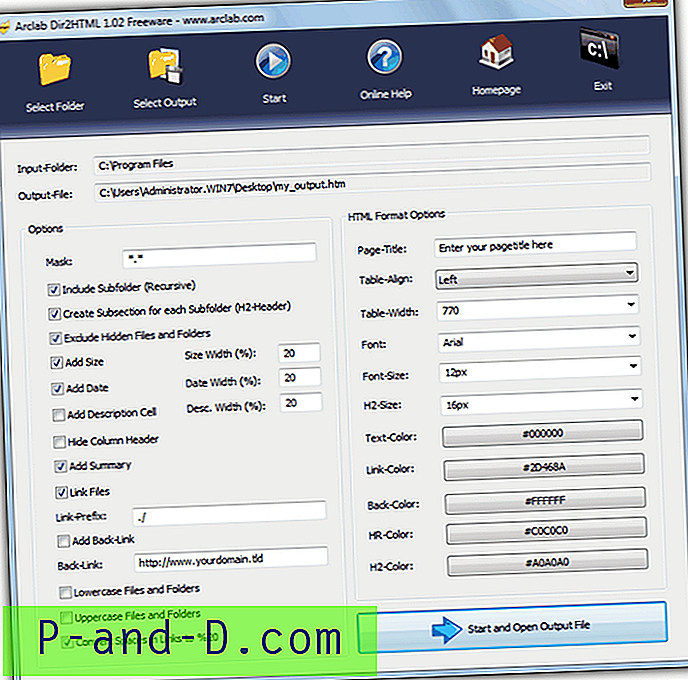
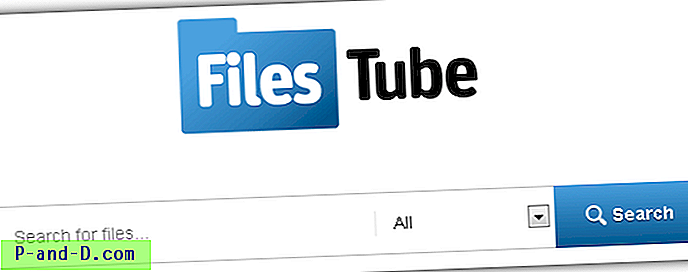

![[Fix] Slå Windows-funksjoner på eller av er tomt i Windows 10](http://p-and-d.com/img/microsoft/556/turn-windows-features.jpg)